Heim >Software-Tutorial >Bürosoftware >So erstellen Sie ein Cover ohne PPT-Bilder
So erstellen Sie ein Cover ohne PPT-Bilder
- 王林nach vorne
- 2024-03-20 10:50:08813Durchsuche
Der
php-Editor Strawberry zeigt Ihnen, wie Sie ein Cover erstellen, wenn kein PPT-Bild vorhanden ist. Wenn keine PPT-Bilder vorhanden sind, können Sie für die Gestaltung des Covers Text und einfache Grafiken verwenden. Verwenden Sie Textlayout-Tools, um geeignete Schriftarten und Farben auszuwählen und diese mit einfachen Grafiken oder Hintergründen zu kombinieren, um ein einfaches und schönes Cover zu erstellen. Darüber hinaus können Sie auch Online-Design-Tools oder Grafikdesign-Software wie Canva, Photoshop usw. zum Erstellen professioneller Cover verwenden. Durch den geschickten Einsatz von Text und Grafiken können Sie auch ohne PPT-Bilder ein ansprechendes Cover erstellen.
Zunächst stellte der Lehrer den Schülern verschiedene Textformatierungsmethoden vor und erklärte sie anhand von vier verschiedenen Formatierungsstilen.
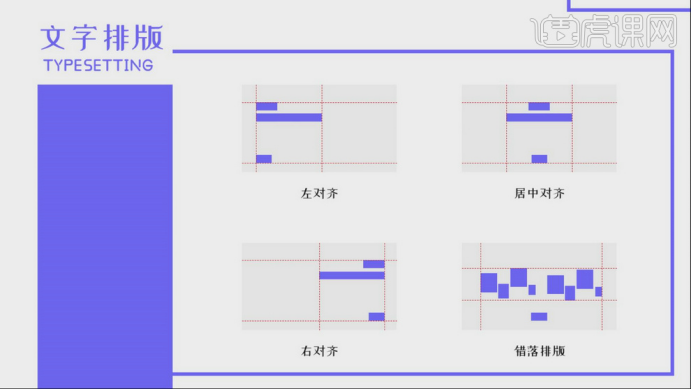
2. Öffnen Sie hier zunächst den [Text]-Inhalt und nehmen Sie eine [Schriftsatz]-Anpassung vor, wie in der Abbildung gezeigt.
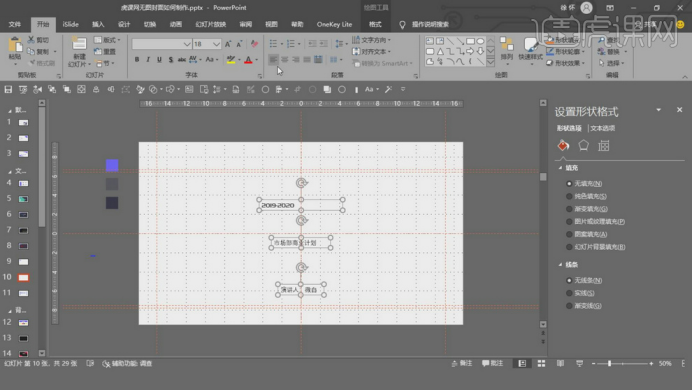
3, hier werden wir zunächst die linke Ausrichtungsmethode verwenden, um einige ihrer Verwendungsfähigkeiten zu erläutern, wie in der Abbildung gezeigt.
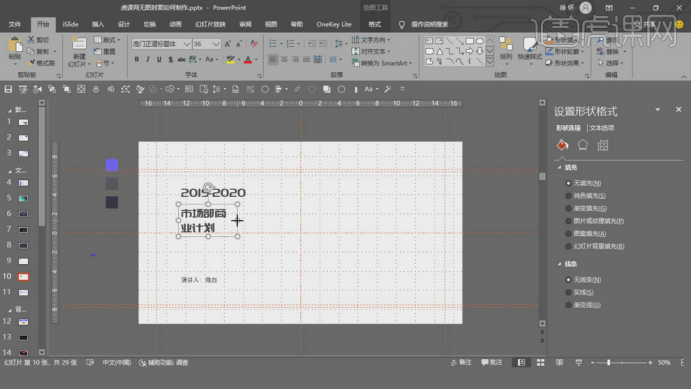
4. Wir finden weiterhin das [Form]-Werkzeug in der [Symbolleiste] und erstellen dann ein [Rechteck], wie in der Abbildung gezeigt.
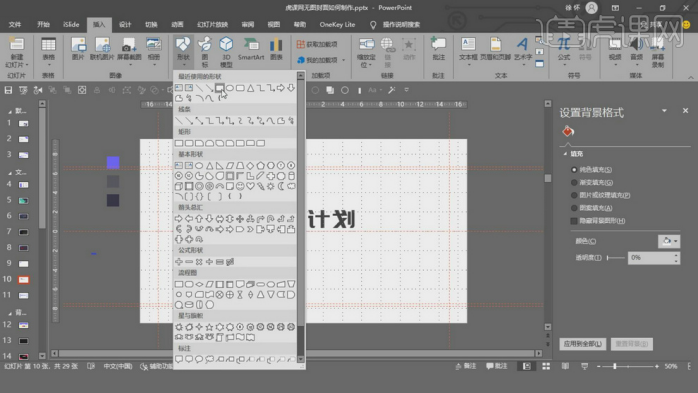
5. Hier öffnen wir eine Falldatei. Basierend auf dieser Datei erklären wir eine Produktionsmethode für die Mittenausrichtung, wie in der Abbildung gezeigt.

6. Hier organisieren wir zunächst den [Text]-Inhalt und nehmen eine [Schriftsatz]-Anpassung vor, wie in der Abbildung gezeigt.
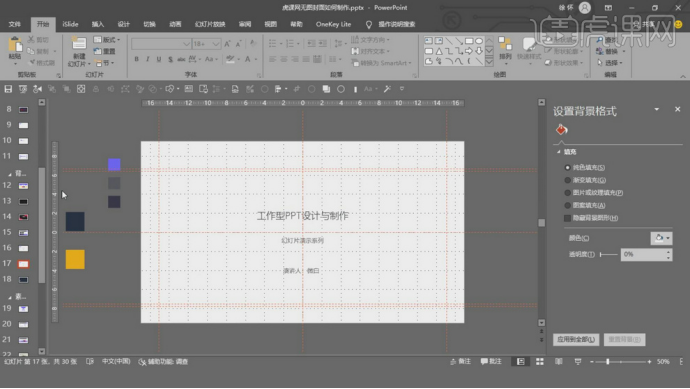
7. Wählen Sie die Hintergrundebene aus und passen Sie ihren [Farbe]-Wert im Anpassungsfeld rechts an, wie in der Abbildung gezeigt.
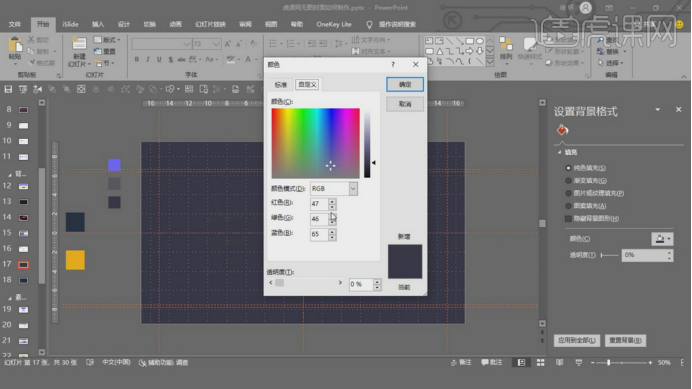
8, hier wird der Lehrer diese Farben verwenden, um ein Design zu erstellen. Wir finden zuerst das [Form]-Werkzeug in der [Symbolleiste] und erstellen dann einen [Kreis], wie in der Abbildung gezeigt.
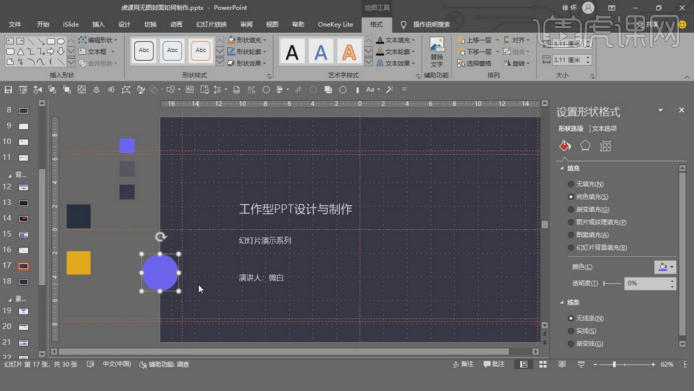
9, wählen Sie dann den [Text]-Inhalt aus, nehmen Sie eine [Größe]-Anpassung vor und passen Sie dann den [Farbe]-Wert im Anpassungsfeld rechts an, wie in der Abbildung gezeigt.
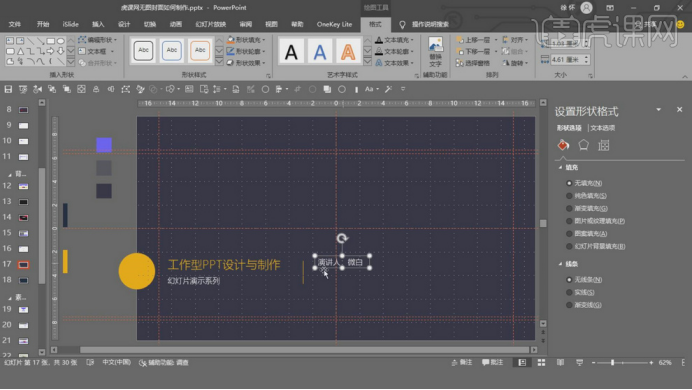
10, hier erklärt der Lehrer einige wichtige Wissenspunkte, um seinen wichtigsten Wissensinhalt zu verstehen, wie in der Abbildung dargestellt.
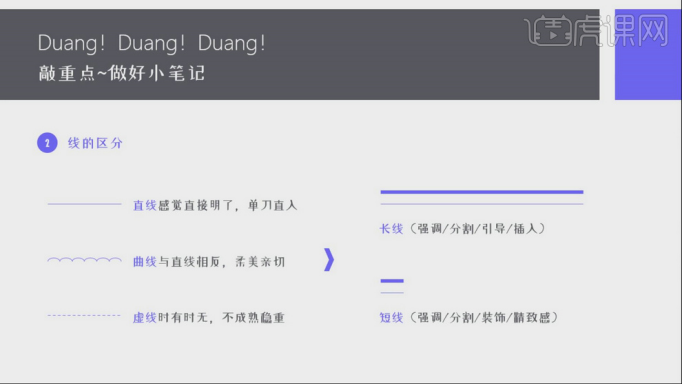
11. Wir öffnen eine PPT-Falldatei. Später erklären wir einen Vorgang anhand dieser Falldatei, wie in der Abbildung gezeigt.

12. Öffnen Sie hier zunächst den [Text]-Inhalt und nehmen Sie eine [Schriftsatz]-Anpassung vor, wie in der Abbildung gezeigt.
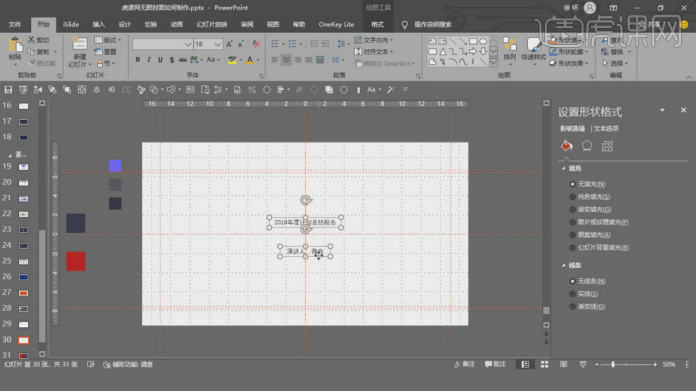
13. Wir finden weiterhin das Werkzeug [Form] in der [Symbolleiste] und erstellen dann ein [abgeschrägtes Rechteck], wie in der Abbildung gezeigt.
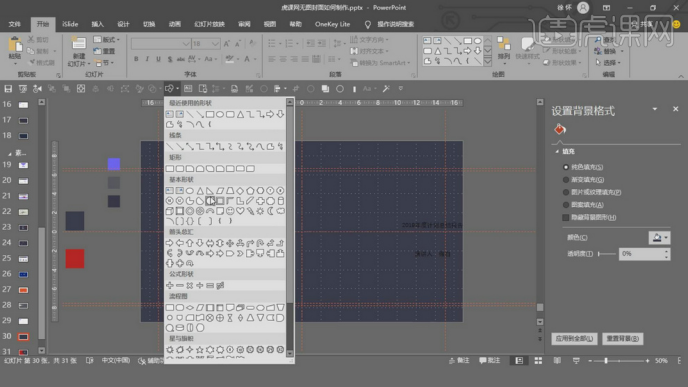
14. Passen Sie nach dem Laden den Wert für [Deckkraft] im Anpassungsfeld auf der rechten Seite an und nehmen Sie dann eine Positionsanpassung vor, wie in der Abbildung gezeigt.
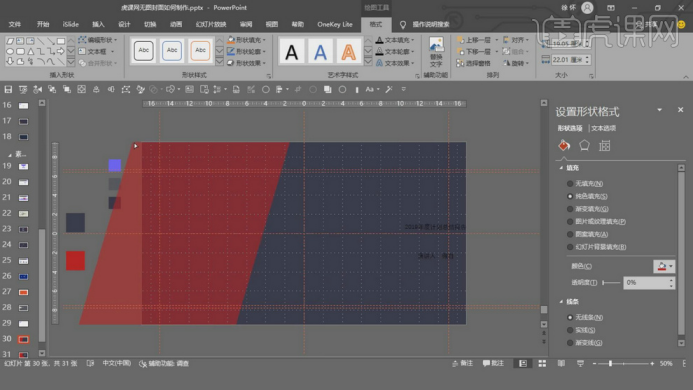
15. Wählen Sie die erstellte Form aus, klicken Sie dann mit der rechten Maustaste, um [Scheitelpunkte bearbeiten] zu finden, und klicken Sie, um die Form anzupassen, wie in der Abbildung gezeigt.
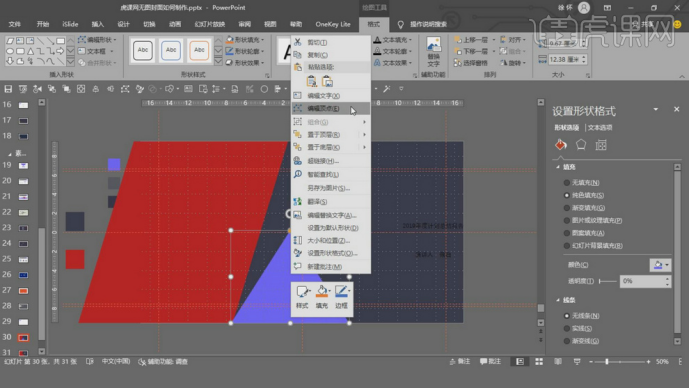
16. Wählen Sie das Textobjekt aus und nehmen Sie eine [Schriftsatz]-Anpassung vor. Sie können auch die Schriftgröße ändern, wie in der Abbildung gezeigt.
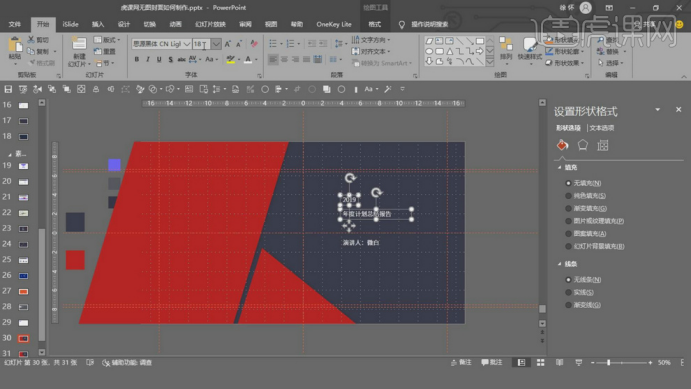
17, dann erstellen wir im Formwerkzeug eine gerade Linie und wählen dann im Anpassungsfeld rechts einen [Verlauf]-Effekt aus, um sie zu füllen, wie in der Abbildung gezeigt.
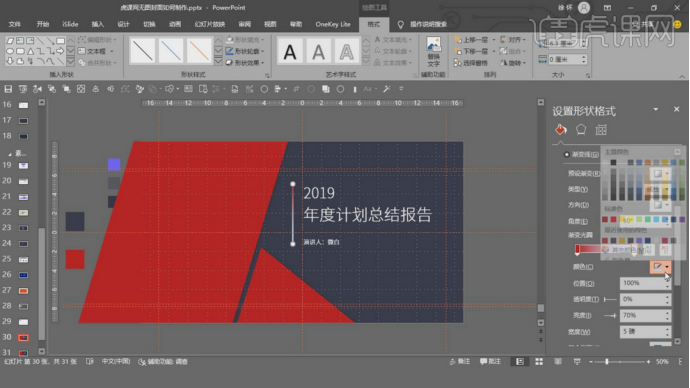
18, danke fürs Zuschauen.

Wie wäre es damit? Sieht es nicht sehr groß aus? Nachdem Sie dieses Tutorial zum Erstellen eines Covers ohne PPT-Bilder gelesen haben, hat es Ihnen viel Inspiration gebracht. Tatsächlich muss ein gutes Cover nicht unbedingt ein schönes Bild sein. Es ist besser, je nach Anlass einfach und unkompliziert zu sein . Das heutige Teilen lautet also: Hier sind wir!
Das obige ist der detaillierte Inhalt vonSo erstellen Sie ein Cover ohne PPT-Bilder. Für weitere Informationen folgen Sie bitte anderen verwandten Artikeln auf der PHP chinesischen Website!
In Verbindung stehende Artikel
Mehr sehen- So erstellen Sie animierte GIFs in PS
- Grundlegender Prozess der App-Software-Produktion
- So deaktivieren Sie die automatische Wiedergabe des nächsten Bilds in ppt
- Lassen Sie uns darüber sprechen, wie Sie mit PS realistische Siegeleffekte erzeugen können (Fähigkeitsaustausch).
- Vermittlung praktischer Word-Kenntnisse: So erstellen Sie mit Word ein elektronisches Dienstsiegel

